
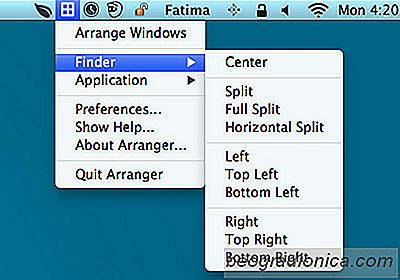
Das Fangen von Fenstern auf beiden Seiten des Bildschirms ist eine meiner Lieblingsfunktionen in Windows 7. Die Funktion funktioniert genauso gut unter Windows 8 für Desktop-Apps wie eine Variante für moderne UI-Apps (Metro) verwendet ein Viertel des Bildschirms in einer schmalen Spalte. Leider hat OS X nichts dergleichen und wenn Sie einen iMac benutzen, werden Sie feststellen, dass viel Platz auf Ihrem Bildschirm verschwendet wird. Es gibt ziemlich viele Mac-Apps, mit denen Sie Fenster an jeder Seite Ihres Bildschirms einrasten können, aber sie sind meist bezahlt oder fehlerhaft. iSnap ist eine kostenlose Ausnahme, die wir letztes Jahr überprüft haben, die Aero Snap recht gut nachahmt. Arranger ist noch eine andere Mac-App, mit der Sie Fenster anordnen können, aber es bietet mehr Optionen als iSnap zusammen mit vollständig anpassbaren Abkürzungen zwischen App- und Finder-Fenstern.
Die App kann Fenster nach oben, unten, links, rechts oder einen der vier Quadranten des Bildschirms einrasten und sogar eine App zentrieren oder maximieren. Sie können Ausnahmen festlegen, z. B. Apps, die vom Arranger ignoriert werden, und Ränder definieren, die die Anwendung auf jeder Seite verlassen soll, wenn ein Fenster mit einem Snapshot versehen wird. Schließlich verfügt die App über die Option "Windows anordnen", mit der Sie alle Fenster auf Ihrem Bildschirm so gut wie möglich positionieren können, um die Arbeit mit ihnen zu erleichtern. Das Leistungsmerkmal ist jedoch nicht so beeindruckend, und der Produktivitätswert der Anordnung kann umgekehrt proportional zur Anzahl der geöffneten Fenster betrachtet werden.
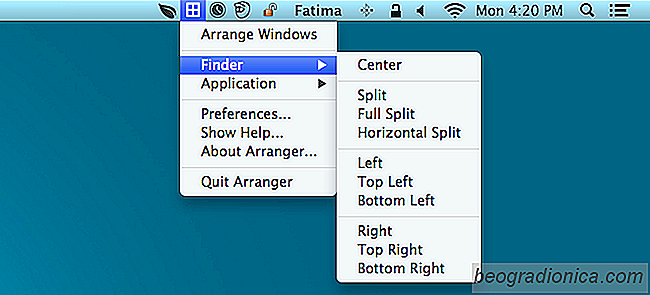
Der Arranger unterstützt Verknüpfungen zum Fangen und Anordnen von Fenstern, aber keine von ihnen werden von konfiguriert Standard. Sie können Arranger über die Menüleiste verwenden, wenn Sie keine Tastenkombinationen verwenden oder aufzeichnen möchten. Wählen Sie über das Symbol in der Menüleiste aus, was Sie anordnen möchten. Sie werden sehen, dass Finder-Fenster auf viel mehr Arten als App-Fenster angeordnet werden können.
Um Margen einzugeben, Ausnahmen zu definieren und Verknüpfungen zu speichern, gehen Sie zu den Voreinstellungen der App. Auf der Registerkarte "Allgemein" können Sie Ränder definieren, die jedoch relativ zur Skala sind und nicht in Einheiten wie Pixel oder Zoll definiert werden können. Außerdem können Sie die Breite eines 'zentrierten' Fensters definieren.

Erzwingen des Beendens mehrerer Apps auf dem Desktop
Sie können eine nicht reagierende App sowohl unter Windows als auch unter macOS beenden. Unter Windows ist es ziemlich einfach über den Task-Manager zu tun. Da die meisten Benutzer schon einmal von dem Task-Manager gehört und ihn benutzt haben, ist das Beenden einer App nicht kompliziert. Ebenso wissen Mac OS-Benutzer, dass in der Menüleiste unter dem Apple-Menü die Option "Quittierung beenden" aktiviert ist.

So schalten Sie Ihren Computer über Ihr Telefon aus
Wir leben in einer Welt, in der Sie mit Ihrem Kühlschrank eine Nachricht senden können aus Milch. Es mag wie Overkill erscheinen, aber das ist die schlaue Zukunft, auf die wir hoffen sollten. Konnektivität, insbesondere zwischen verschiedenen Geräten und Geräten des täglichen Bedarfs, erleichtert allen das Leben.